Aangezien ChatGPT de laatste tijd in een stroomversnelling komt, heeft Google zijn eigen grote taalmodel bedacht als reactie op de integratie van ChatGPT door Microsoft in Bing. Dit wordt Google Bard genoemd en biedt een vergelijkbare gebruikerservaring als ChatGPT. Interessant is dat Google Bard op vrijwel elk apparaat kan worden gebruikt zonder API-sleutels of het overwinnen van talloze obstakels.
Wat is Google Bard
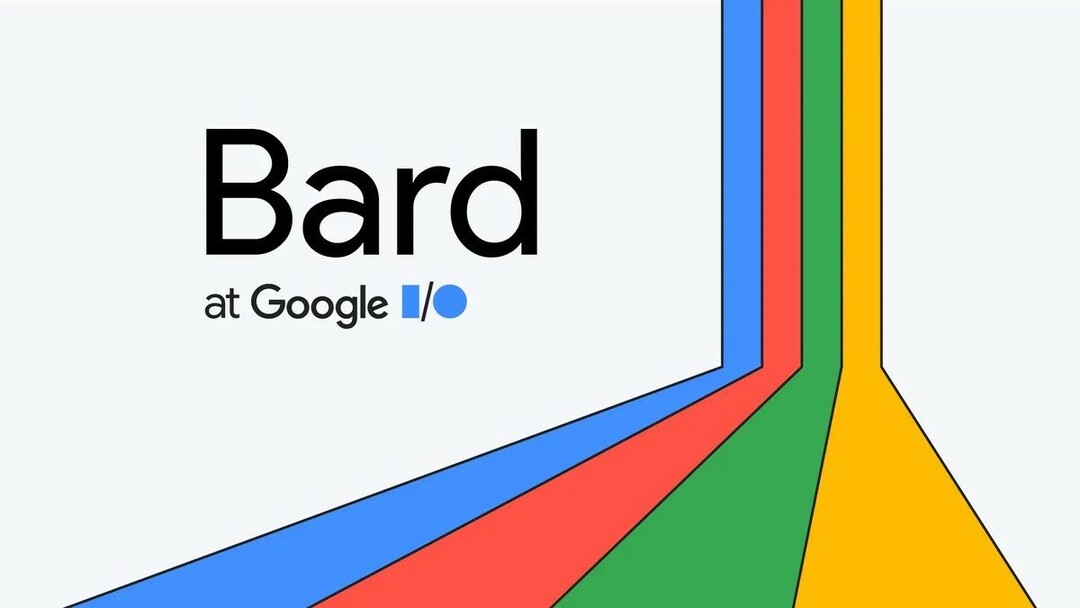
Google Bard is een chatbot met een groot taalmodel (LLM), ontwikkeld door Google AI. Het is getraind op een enorme dataset van tekst en code en kan tekst genereren, talen vertalen, verschillende soorten creatieve inhoud schrijven en uw vragen op een informatieve manier beantwoorden. Bard is nog in ontwikkeling, maar heeft geleerd om vele soorten taken uit te voeren.
Hier zijn enkele dingen die u met Bard kunt doen:
- Stel het vragen over de wereld.
- Laat het verschillende soorten creatieve inhoud schrijven, zoals gedichten, code, scripts, muziekstukken, e-mails, brieven, enz.
- Talen vertalen.
- Code.
- Beantwoord uw vragen op een informatieve manier.
- Help je met je schrijfbehoeften.
- Wees een creatieve en behulpzame medewerker.
Bard wordt mogelijk gemaakt door LaMDA, het grote taalmodel van Google. LaMDA is een machine learning-model dat is getraind op een enorme dataset van tekst en code. Hierdoor kan Bard tekst genereren die lijkt op door mensen geschreven tekst, en talen nauwkeurig vertalen. Bard kan ook verschillende soorten creatieve inhoud schrijven, zoals gedichten, code, scripts en muziekstukken.
Bard is nog in ontwikkeling, maar heeft het potentieel om een krachtige tool te worden voor communicatie en creativiteit. Het kan worden gebruikt om gesprekken met mensen te voeren, creatieve inhoud te genereren en vragen op een informatieve manier te beantwoorden.
Hoe Google Bard AI te gebruiken
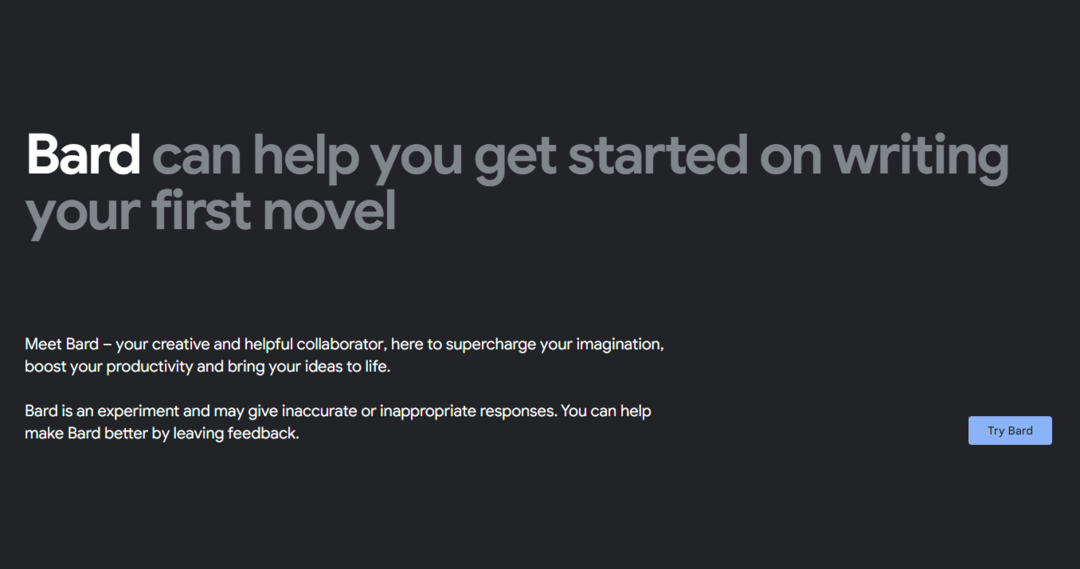
Tijdens de Google I/O 2023 Developer Conference Keynote heeft Google aangekondigd dat je eindelijk Google Bard AI kunt gebruiken zonder dat je je zorgen hoeft te maken over het aanmelden voor de wachtlijst. Bard is beschikbaar in 180 verschillende landen, met als enige grote uitzondering de Europese Unie. Desalniettemin, als u zich wilt aanmelden voor en gebruik wilt maken van Google Bard AI, kunt u dit als volgt doen:
- Open uw browser naar keuze.
- Navigeren naar bard.google.com.
- Log in met je Google account.
- Lees de algemene voorwaarden voor het gebruik van Google Bard.
- Klik op de Ik ben het eens knop.
- Klik op de Probeer Bard knop.
Van daaruit wordt u naar de hoofdinterface geleid met het promptbericht onderaan. Wanneer u zich voor de eerste keer aanmeldt bij Bard, krijgt u ook een paar verschillende prompts te zien om u op weg te helpen als u niet zeker weet wat u moet vragen of als u gewoon wilt zien wat er mogelijk is.
Krijg snel toegang tot en gebruik Google Bard AI op uw smartphone
Hoewel we hoopten dat Google een manier zou aankondigen om Google Bard AI op je smartphone te gebruiken tijdens de I/O 2023 Keynote, was dat niet het geval. In plaats daarvan is Google meer gericht op het implementeren van de onderliggende technologie in de verschillende Google-apps die u dagelijks gebruikt. U kunt Google Bard AI echter nog steeds rechtstreeks vanuit de browser op uw smartphone gebruiken en u kunt het nog toegankelijker maken door een snelkoppeling naar uw startscherm toe te voegen. Zo kunt u dit doen op Android-telefoons, een iPhone of een iPad:
Android:
- Open de Google Chrome app op je Android-telefoon.
- Navigeren naar bard.google.com.
- Log indien nodig in op uw Google-account.
- Druk op drie verticale stippen in de rechterbovenhoek.
- Tik in het vervolgkeuzemenu op Toevoegen aan startscherm.

- U kunt de naam van de snelkoppeling wijzigen of gewoon op tikken Toevoegen knop.
- Tik op wanneer daarom wordt gevraagd Toevoegen aan startscherm knop in de rechter benedenhoek.
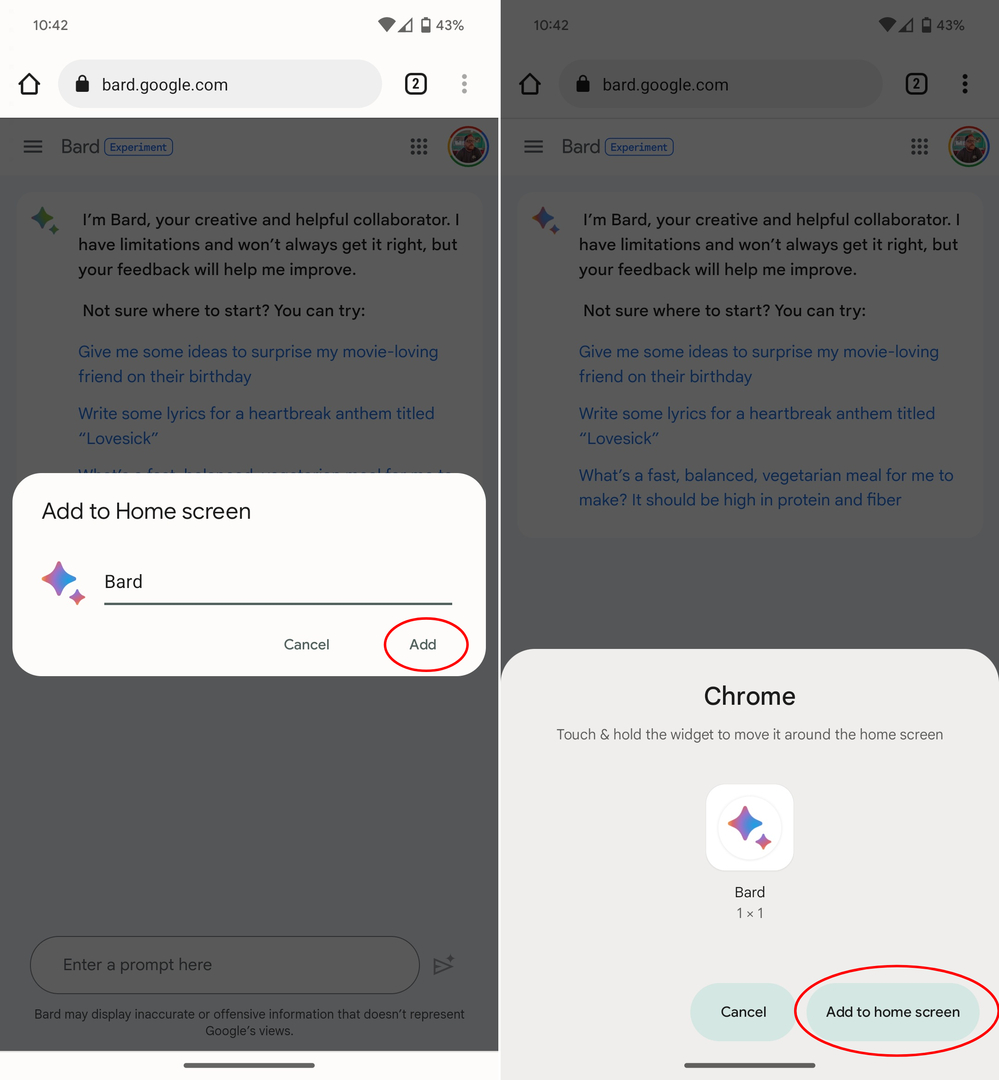
iPhone of iPad:
- Open de Safari app op je iPhone of iPad.
- Navigeren naar bard.google.com.
- Log indien nodig in op uw Google-account.
- Druk op Deel pictogram in de onderste werkbalk.
- Scroll naar beneden en tik op Toevoegen aan beginscherm.
- U kunt de naam van de snelkoppeling wijzigen of gewoon op tikken Toevoegen knop in de rechterbovenhoek.
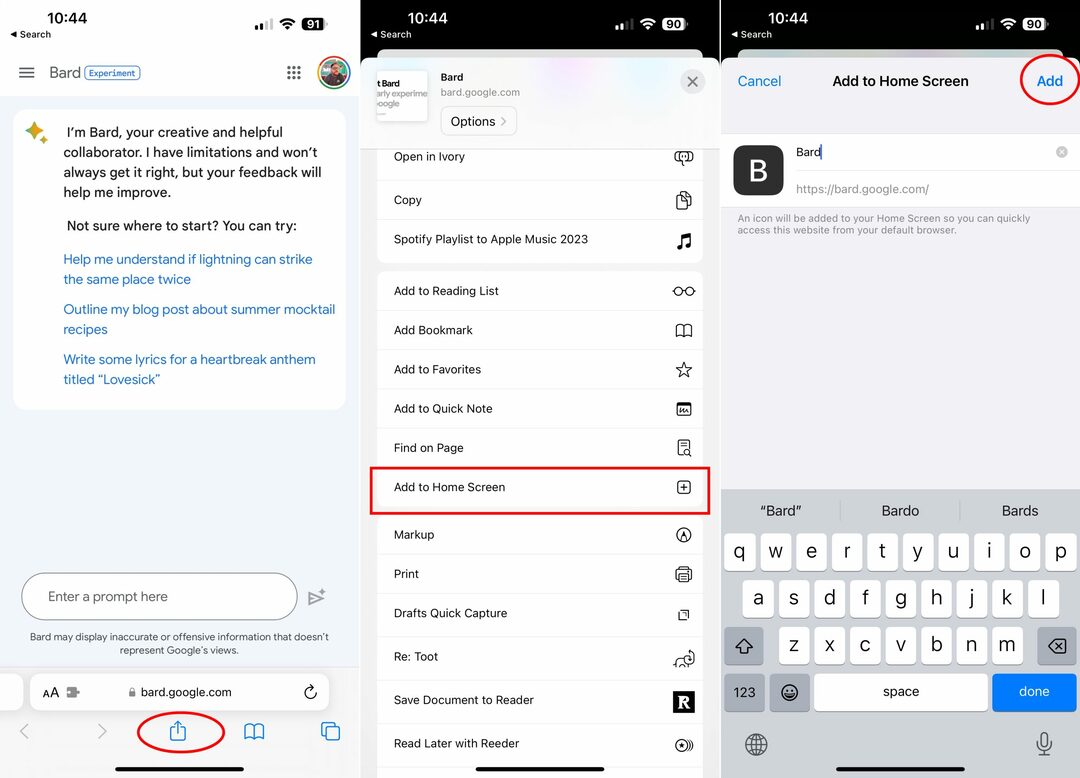
Interactie met Google Bard
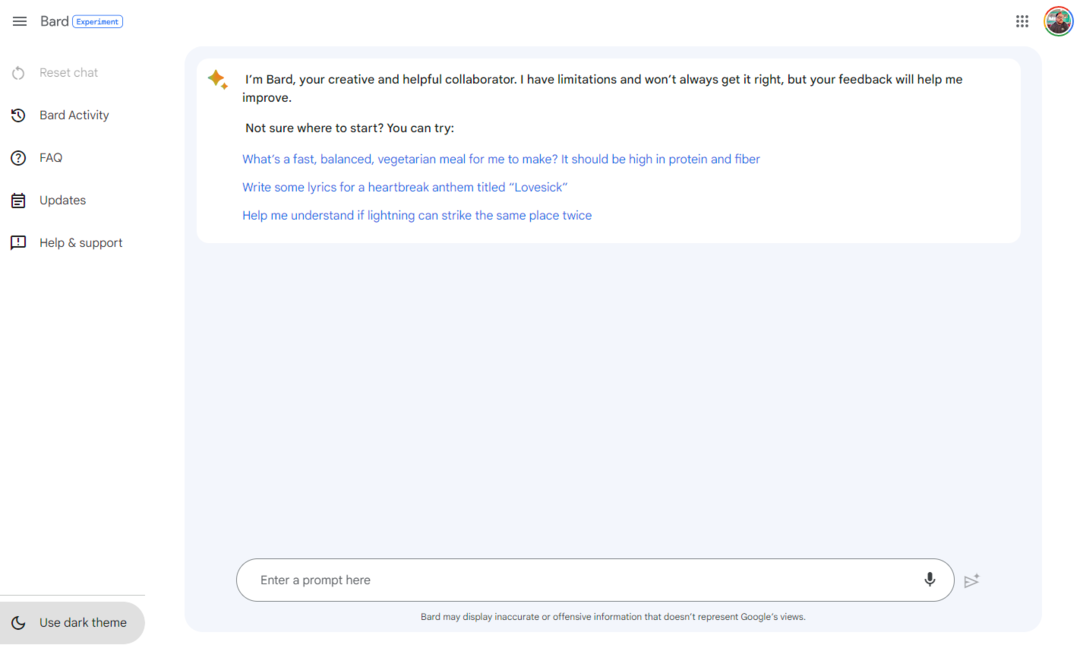
Je hebt de mogelijkheid om te antwoorden met een vraag die overeenkomt met de gegeven prompt, of je kunt een geheel nieuwe prompt introduceren onderaan het scherm. Elke reactie die u krijgt, wordt geleverd met verschillende alternatieven. Door op de drie puntjes naast de duim-omhoog- of duim-omlaag-pictogrammen te klikken, kunt u meer specifieke feedback achterlaten, inclusief schriftelijke opmerkingen over de reactie. Deze feedback helpt Google Bard bij het verbeteren van zijn toekomstige reacties.
Je zult ook een knop "Nieuw antwoord" vinden, die fungeert als een manier om Bard op te frissen. Bovendien is er een "Google it"-knop beschikbaar voor wie op zoek is naar aanvullende informatie. Door hierop te klikken, zal Bard een lijst met "zoekgerelateerde onderwerpen" presenteren, en als u er een selecteert, wordt een nieuw Google-zoekvenster geopend.
Er is ook een functie om andere concepten te bekijken, waarbij maximaal drie conceptreacties worden onthuld die zijn gegenereerd door Google Bard. In de meeste gevallen is elk concept verschillend en biedt het verschillende resultaten en soms verschillende indelingen.
Zoals eerder opgemerkt, is Google Bard zelfs recenter dan ChatGPT in zijn gebruikersgerichte vorm. We verwachten dat de flexibiliteit en het nut van Bard de komende maanden zullen blijven groeien en dat het uiteindelijk een onderdeel van de Google Assistent kan worden.
Tips voor het gebruik van Google Bard
Als je nieuw bent in de wereld van deze Large Language Model-chatbots, vraag je je misschien af hoe je het meeste uit Google Bard kunt halen. Dit werkt anders dan ChatGPT en lijkt meer op de ervaring bij het gebruik van Microsoft Bing. In tegenstelling tot ChatGPT heeft Bard de mogelijkheid om tijdrelevante vragen te beantwoorden, maar we hebben een paar verschillende tips en trucs verzameld om de ervaring van het gebruik van Google Bard AI te verbeteren.
- Begin met het stellen van een vraag. Bard is een vraag-en-antwoordsysteem, dus de beste manier om te beginnen is door het een vraag te stellen. U kunt alles vragen, van feitelijke onderwerpen tot creatieve verzoeken.
- Wees specifiek. Hoe specifieker je bent met je vragen, hoe beter Bard ze kan beantwoorden. In plaats van bijvoorbeeld te vragen "Wat is de hoofdstad van Frankrijk?", zou je kunnen vragen "Wat is de hoofdstad van Parijs?"
- Gebruik natuurlijke taal. U hoeft geen speciale opdrachten of syntaxis te gebruiken wanneer u met Bard praat. Typ of spreek gewoon in uw natuurlijke taal en Bard zal het begrijpen.
- Wees geduldig. Bard is nog in ontwikkeling, dus het kan zijn dat het niet altijd in staat is om uw vragen perfect te beantwoorden. Als u niet tevreden bent met een antwoord, kunt u altijd proberen de vraag op een andere manier opnieuw te stellen.
- Veel plezier! Bard is een krachtige tool die je kan helpen met verschillende taken. Dus ontspan, heb plezier en ontdek alles wat Bard te bieden heeft.
Hoe wordt Google Bard geïmplementeerd in Android?
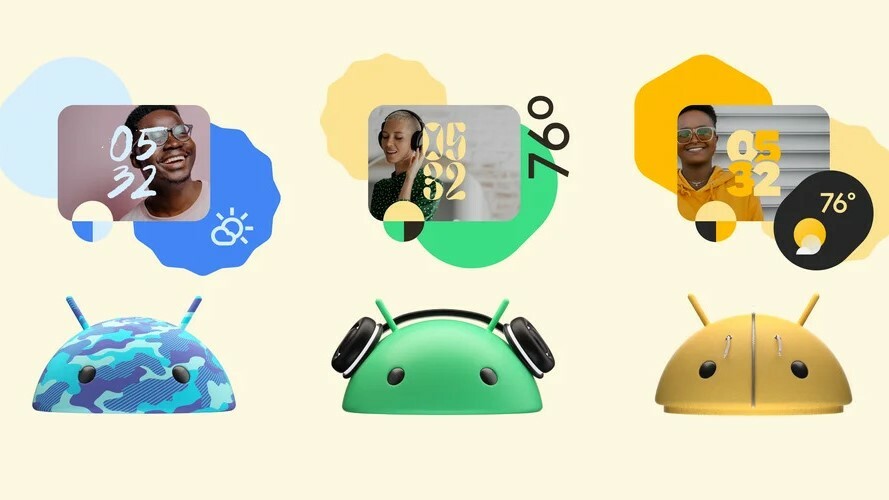
Google Bard wordt op verschillende manieren in Android geïmplementeerd. Eén manier is via de Google Assistent. De Google Assistent is een virtuele assistent die is ingebouwd in Android-telefoons. Het kan worden gebruikt om dingen te doen zoals alarmen instellen, bellen en routebeschrijvingen opvragen. Google Bard wordt gebruikt om de nauwkeurigheid en behulpzaamheid van Google Assistant te verbeteren. Bard kan bijvoorbeeld worden gebruikt om meer natuurlijk klinkende antwoorden op vragen van gebruikers te genereren.
Een andere manier waarop Google Bard in Android wordt geïmplementeerd, is via de Gboard-toetsenbordapp. Gboard is een toetsenbord-app die vooraf is geïnstalleerd op veel Android-telefoons. Hiermee kunnen gebruikers tekst typen, op internet zoeken en emoji's verzenden. Google Bard wordt gebruikt om de nauwkeurigheid en vloeiendheid van de tekstvoorspellingen van Gboard te verbeteren. Bard kan bijvoorbeeld worden gebruikt om woorden te voorspellen waarvan de kans groter is dat ze in een bepaalde context worden gebruikt.
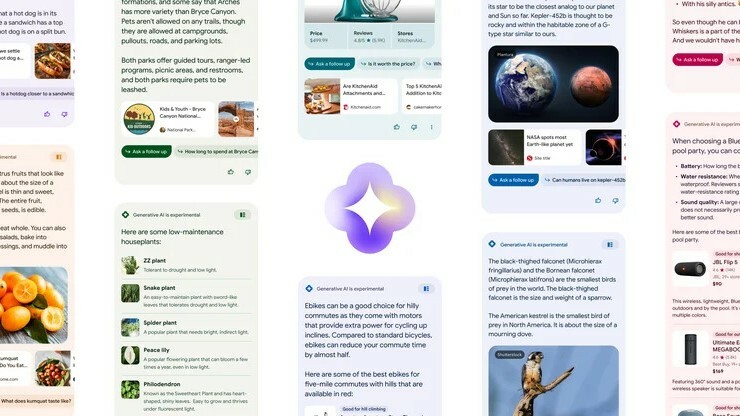
Ten slotte wordt Google Bard ook gebruikt om de nauwkeurigheid en bruikbaarheid van de zoekresultaten van Android te verbeteren. Wanneer gebruikers iets zoeken op Android, wordt Google Bard gebruikt om relevantere en informatievere resultaten te genereren. Bard kan bijvoorbeeld worden gebruikt om samenvattingen van artikelen te geven, talen te vertalen en vragen te beantwoorden.